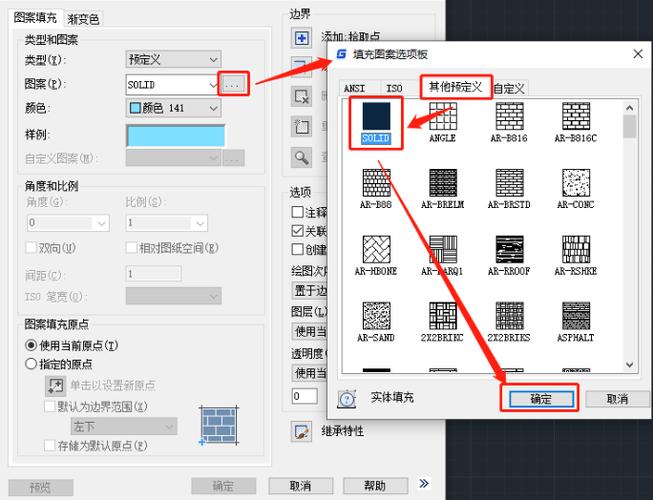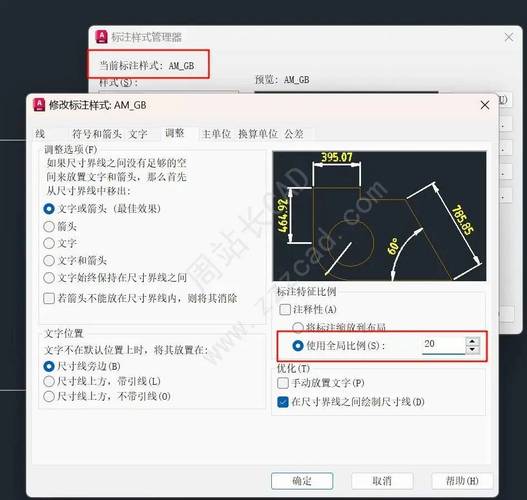本文概述:在CAD2018中,修改填充图案的比例是一个常见的操作。通过调整比例,可以使填充图案更好地适应设计需求,增强图形效果。这篇文章将详细介绍在CAD2018中如何实现这一功能,并解释其中需要关注的重点。
在使用CAD2018进行设计时,填充图案是非常常用的工具,它能帮助设计者更直观地展示不同的材质、区域或功能。而为了确保这些图案适配于不同尺寸和尺度的项目,调整它们的
比例就变得至关重要。首先,开始操作之前,你需要打开CAD2018软件并加载你要编辑的图纸。在菜单栏中选择“格式”,然后从下拉菜单中选择“填充”选项。这时会弹出一个对话框,显示当前使用的所有填充图案及其参数。若你已在图纸上应用了填充图案,点击选中这些图案。一旦选择填充图案,接下来就是寻找“比例”设置的位置。在填充图案的属性面板里,你可以找到一个标记为“比例”的字段。这个数值默认设置为1.0,但根据你的需要可以修改成任意非零的正数。增加该数值,例如设为2.0,将会使填充图案的单位面积增大,即图案看起来会“放大”。相反,减少这个值,例如到0.5,将使图案缩小。
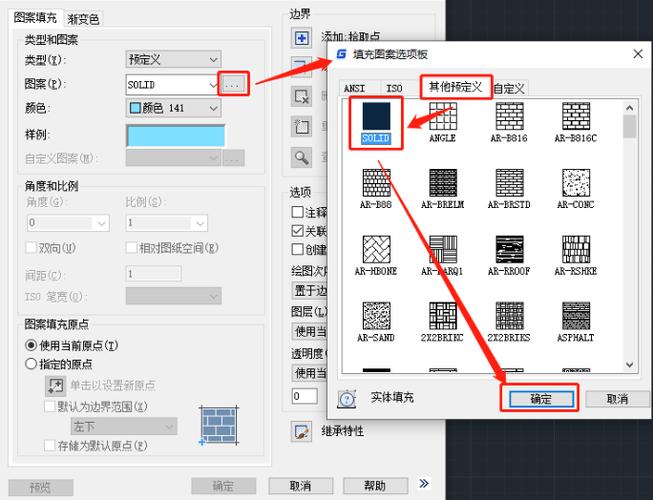
注意事项
:改变填充图案的比例会影响整体视觉效果,因此要确保所选的比例与图纸的比例尺匹配。同时,过度缩放图案可能导致失真或填充效果不理想。因此,在操作前建议预先查看设计要求,以便选择合适的比例。此外,除了在填充属性中直接调整比例,还有一种更动态的方法是在命令行中输入“HATCHEDIT”命令,这是命令行对话框中的快捷方式。激活该命令后,点击你希望调整的填充区域,随后系统会再次弹出属性对话框,让你进行必要的调整。在此方法中,更改比例同样简单,只需修改“比例”字段里面的数值即可。
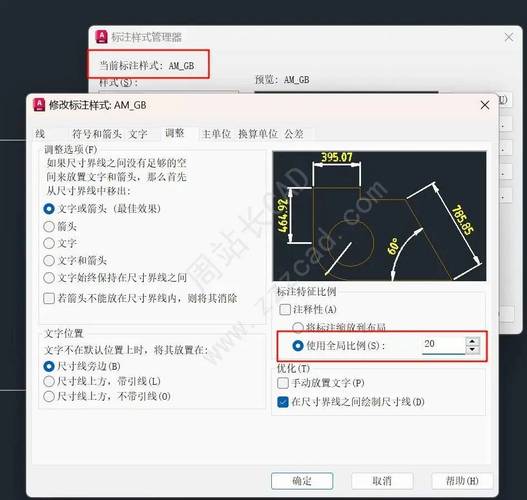
实际应用
:在建筑设计中,不同区域可能需要展示不同材质,例如砖墙、混凝土或大理石等,通过调整填充图案的比例,你可以更准确模拟这些材质的实际尺寸。例如,假如你正在绘制一面墙体,而这面墙用的是标准尺寸的砖,则基于砖的大小设置填充图案比例会更加真实。
快速检验
:在调整完比例之后,需要快速检查以确保图案正确展现。使用“预览”按钮可以在不真正应用更改之前查看填充效果,同时,也可以撤销不满意的效果。在某些情况下,你可能需要在同一图纸中应用多种填充图案,为每个图案分别设置比例至关重要。确保记录每个图案的比例,以方便日后参考和修改。最后,为了充分利用CAD2018的功能,建议用户多加练习如何灵活调整填充图案的比例,可以尝试不同的图案和比例组合,从而找到最佳的表达方式。掌握这一技巧不仅会提高设计表示的精确性,还能提升作品的美观度和专业性。通过以上步骤,希望你能够熟练地修改CAD2018中填充图案的比例,以满足各类设计需求。
BIM技术是未来的趋势,学习、了解掌握更多BIM前言技术是大势所趋,欢迎更多BIMer加入BIM中文网大家庭(http://www.wanbim.com),一起共同探讨学习BIM技术,了解BIM应用!